Come creare o rimuovere il testo barrato in Google Docs
Miscellanea / / August 05, 2021
È incredibile avere funzionalità nelle app di elaborazione testi che replicano i modi di scrivere della vita reale. Uno di questi è il testo barrato. Normalmente, scriviamo qualcosa su un foglio e, se è sbagliato, mettiamo uno sciopero sulla parola o sulla frase. Quindi accanto ad esso, annotiamo le informazioni corrette. Puoi anche fare questo stile di colpire il testo su Google Docs. In questa guida, ho inserito dei passaggi per creare o rimuovere il testo barrato su Documenti.
Le persone di solito preferiscono un'applicazione che replica uno scenario pratico. Con queste caratteristiche realistiche, diventa molto desiderabile per gli utenti preferire le app di elaborazione testi online. Inoltre, c'è una buona compatibilità tra il formato docx e GDOC. Quindi, le persone possono anche modificare i loro contenuti sia su MS Word che su Documenti. Su entrambe le piattaforme, il testo barrato può essere facilmente aggiunto o rimosso secondo il requisito. Fatta eccezione per il formato di testo normale, il barrato può essere facilmente mantenuto così com'è se trasferisci il file in PDF, DOCX o qualsiasi altro formato di testo leggibile.

Relazionato | Come convertire un file DOCX in formato GDOC
Sommario
-
1 Come creare o rimuovere il testo barrato
- 1.1 Crea / Rimuovi
- 1.2 Tasti rapidi
- 1.3 È possibile utilizzare il testo barrato sul dispositivo Android.?
Come creare o rimuovere il testo barrato
Entriamo nei passaggi.
Crea / Rimuovi
Il processo di creazione e rimozione del barrato è completamente lo stesso.
- Aperto docs.google.com
- Seleziona la parte di testo che desideri barrare

- Quindi vai a Formato > Testo > Barrato
- Ecco come appare un testo barrato
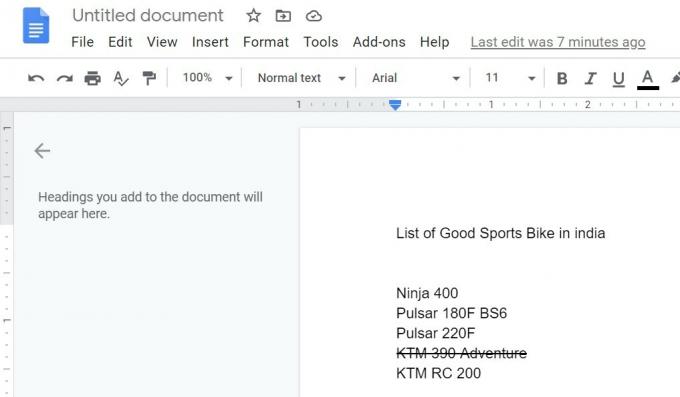
Tasti rapidi
Su PC / laptop ci sono scorciatoie da tastiera per implementare lo stile del testo barrato. Se sei su un PC Windows, usa i tasti Alt + Maiusc + 5 Se usi un Macbook, usa Comando + Maiusc + X
È interessante notare che, anche se una parola o una serie di parole è stata barrata, verranno comunque incluse nel conteggio delle parole complessivo del documento.
È possibile utilizzare il testo barrato sul dispositivo Android.?
Sì, questa funzione è disponibile anche su Google Docs per Android.
- Aperto Google Doc sul tuo smartphone / tablet Android
- Quindi, apri il file che desideri modificare
- Per modificare fare clic su Icona della matita vedrai nell'angolo in basso a destra dello schermo.
- quindi gli strumenti di modifica diventeranno visibili nella parte superiore dello schermo.
- toccare il icona di formato in alto per avviare la sezione di stile per paragrafo e testo che apparirà nella parte inferiore dello schermo
- Assicurati di selezionare la parte di testo che vuoi cancellare

- toccare il icona barrata accanto agli strumenti Grassetto, corsivo e sottolineato[riferisci screenshot]
Quindi, questo è tutto. Si trattava di come aggiungere o omettere il testo barrato in Google Doc. Spero che la guida sia stata interessante per coloro che non si dilettano molto con l'elaborazione di testi. Prova questo. Sono sicuro che ti piacerà.
Leggi Avanti,
- Come sapere chi ha visualizzato il tuo documento Google
- Come aggiungere un'immagine sopra un'altra immagine in Google Doc
Swayam è un blogger tecnologico professionista con master in applicazioni per computer e ha anche esperienza con lo sviluppo di Android. È un convinto ammiratore del sistema operativo Android Stock. A parte i blog tecnologici, ama giocare, viaggiare e suonare / insegnare la chitarra.

![Come installare Stock ROM su PCD S50 Telcel [Firmware Flash File / Unbrick]](/f/c1b743ac1f39cc2a8fa1abe9f2b6bdb9.jpg?width=288&height=384)
![Come installare Stock ROM su Digma Plane 8595 3G [File firmware]](/f/ee47943398ca3c743be7654b4b14b534.jpg?width=288&height=384)
![Come installare Stock ROM su Melrose 2019 [Firmware Flash File / Unbrick]](/f/0e1c83726d12f4f457f15e227ea9b334.jpg?width=288&height=384)